
编程工具 占存:13.9MB 时间:2021-02-19
软件介绍: C-Free是一款可支持多种编译器且专业化的C/C++集成开发环境(IDE)。小伙伴们可以使用这款C-Free完...
许多伙伴还不清楚C-Free5.0的使用操作,为此,下面小编就提供了C-Free5.0使用教程内容,希望有需要的朋友都来共同学习哦。
打开C-Free5.0,会出现图片中的画面,别管中间那个窗口,点击中间窗口右下角的关闭,关掉它
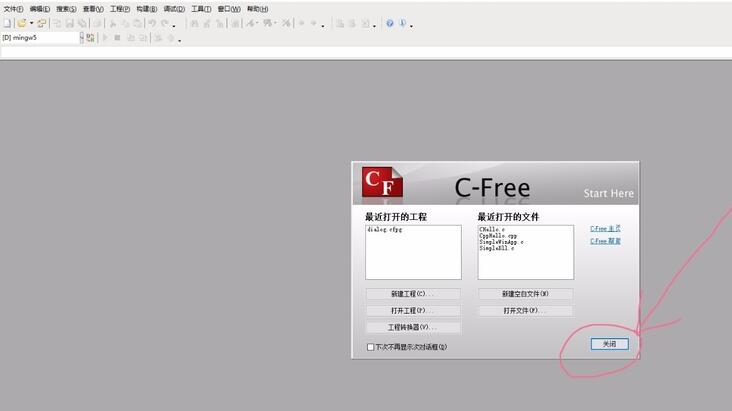
点击如图所示圈的左上角的那个按钮
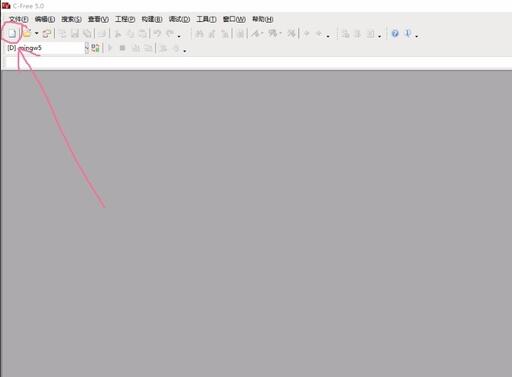
点了左上角的那个按钮之后会出现如图所示界面,接着你就可以在这里写C语言代码了
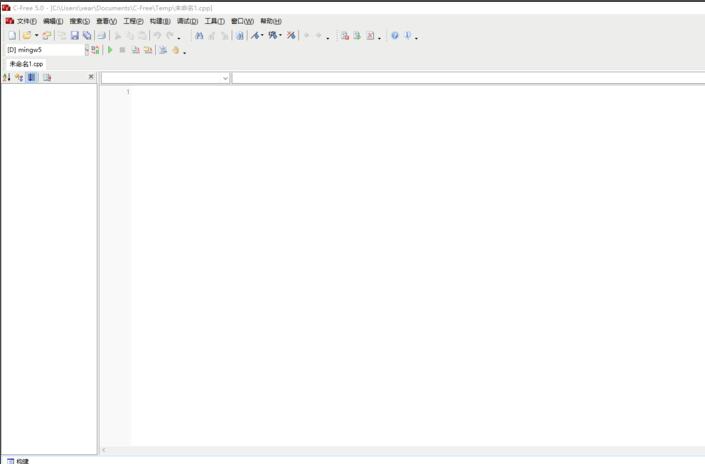
像这样写好代码之后,点如图所示画圈的那个绿色的三角形,就可以运行程序了
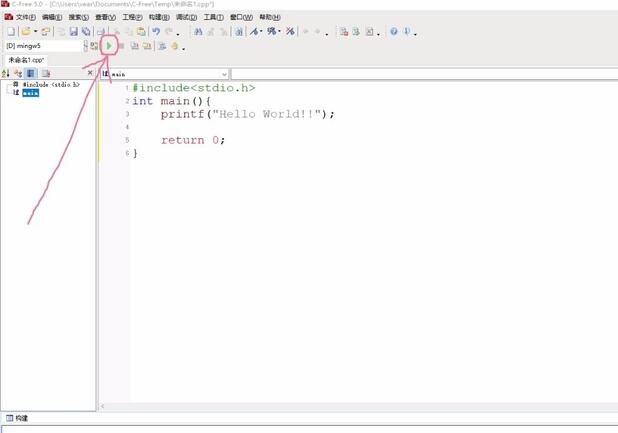
程序成功运行就会跳出来一个控制台,显示你的代码运行结果
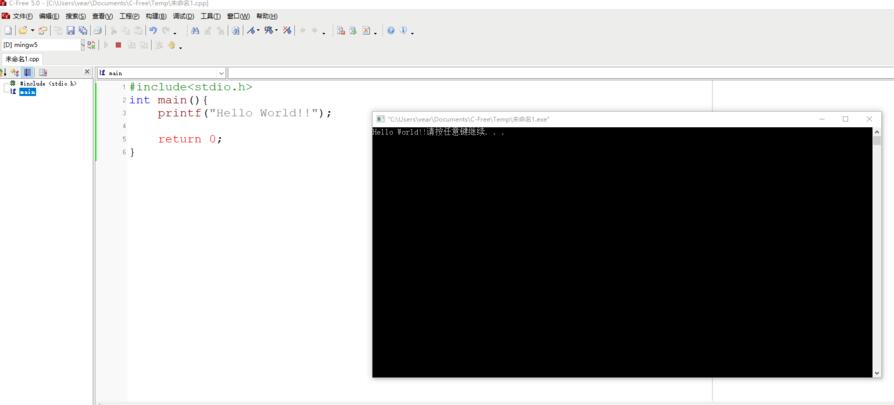
若程序无法运行,就会在下面的状态栏里进行报错,原因是 return 0; 被写成了 retrun 0;C-Free就报错了这时要认真查看状态栏所提示的错误,对代码进行修改,直到成功运行。
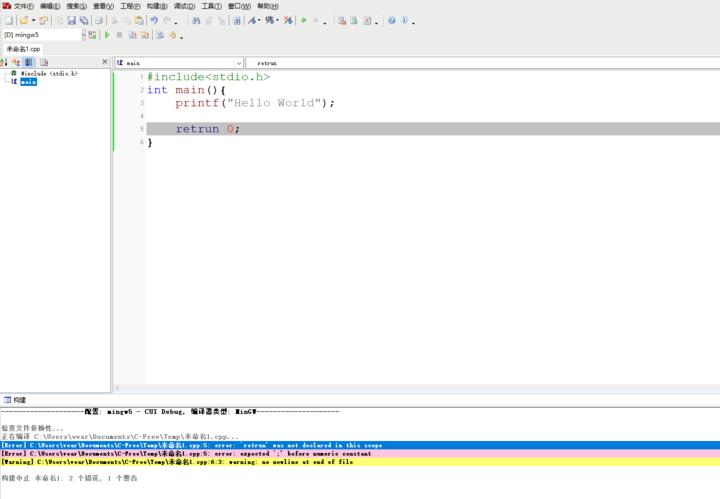
以上这里为各位分享了C-Free5.0的使用操作方法。有需要的朋友赶快来看看本篇文章吧。